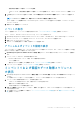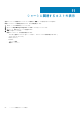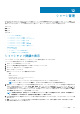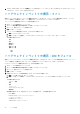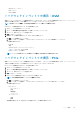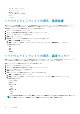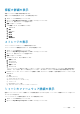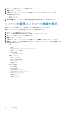Users Guide
• Gateway(ゲートウェイ)
• MAC アドレス
• DHCP が有効
ハードウェアインベントリの表示:iKVM
選択したシャーシの iKVM についての情報を表示することができます。このページでその情報を表示するには、インベントリジョブ
を実行する必要があります。iKVM 情報の CSV ファイルをエクスポートすることができます。
メモ: iKVM についての情報は、PowerEdge M1000e シャーシに対してのみ表示できます。
iKVM についての情報を表示するには、次の手順を実行します。
1. ホーム ページで vCenter をクリックします。
2. 左ペインの OpenManage Integration で、Dell シャーシ をクリックします。
3. 左ペインで、対応するシャーシ IP を選択します。
4. 監視 タブをクリックします。
5. iKVM についての情報を表示するには、次のいずれかを実行します。
a. 概要 タブで iKVM をクリックします。
b. 監視 タブで左ペインを展開し、ハードウェアインベントリ をクリックしてから iKVM をクリックします。
次の情報が表示されます。
• iKVM 名
• 存在
• Firmware Version(ファームウェアバージョン)
• フロントパネル USB/ ビデオが有効
• CMC CLI へのアクセスを許可
メモ: シャーシに iKVM モジュールが含まれている場合にのみ iKVM タブが表示されてます。
ハードウェアインベントリの表示:PCIe
選択したシャーシの PCIe についての情報を表示することができます。このページでその情報を表示するには、インベントリジョブ
を実行する必要があります。PCIe 情報の CSV ファイルをエクスポートすることができます。
PCIe についての情報を表示するには、次の手順を実行します。
1. ホーム ページで vCenter をクリックします。
2. 左ペインの OpenManage Integration で、Dell シャーシ をクリックします。
3. 左ペインで、対応するシャーシ IP を選択します。
4. 監視 タブをクリックします。
5. PCIe についての情報を表示するには、次のいずれかを実行します。
メモ: PCIe 情報を M 1000 e シャーシには適用されません。
a. 概要 タブで PCIe をクリックします。
b. 監視 タブで左ペインを展開し、ハードウェアインベントリ をクリックしてから PCIe をクリックします。
次の情報が表示されます。
• PCIe スロット
• Slot(スロット)
• 名前
• 電源状態
• ファブリック
• サーバースロット
• 名前
• 番号
追加情報を表示するには、対応する PCIe を選択します。次の情報が表示されます。
シャーシ管理 65